Večopravilnost iPad -a, Split Screen in vse te stvari so v zadnjem času postale slabe, kar je upravičeno. To je zmešnjava. Toda sredi tega viharja sovraštva v iPadu obstaja ena odlična lastnost, ki ostaja odlična: Slide Over. Na iPadu vam Slide Over omogoča, da na desno stran zaslona priklopite mini različico aplikacije v velikosti iPhone. To lahko povlečete stran, da jo skrijete, in znova povlecite, da jo vrnete ven.
To je super in zelo priročno (kot bomo videli čez trenutek). Še bolje pa je, da lahko tam namestite cel kup aplikacij, pripravljenih za uporabo, in nato razpihate sklad, da izberete želeno. Oglejmo si. To vam bo všeč.
Zakaj je Slide Over tako uporaben?
Od vseh funkcij z več okni na iPadu najbolj uporabljam Slide Over. Ko aplikacijo dodate na stran zaslona, jo lahko po potrebi hitro povlečete, uporabite in zavrnete. Tam shranjujem odložišče/polico Yoink, aplikacije Notes in Osnutki, da lahko shranim delčke besedila, spletne strani in drugo. Druge možnosti so upravitelji gesel, kot je Dashlane
, aplikacijo Sporočila, reference, kot je plošča Svetovna ura aplikacije za uro itd.Vse, kar lahko za trenutek preverite ali uporabite - karkoli za zbiranje ali hiter ogled podatkov. Dobiš idejo. Tam lahko imate celo en sam zavihek Safari in ga povlečete na vrh drugih oken Safari.
Ampak počakaj. Ali sem pravkar rekel, da želim ohraniti več kot eno aplikacijo v programu Slide Over? Tako je. Še več, ko so že tam, lahko med njimi preklapljate s potegom, tako kot preklapljanje aplikacij na iPhoneu.
Preklapljanje med aplikacijami v načinu Slide Over
Če želite v aplikaciji Slide Over zložiti več aplikacij, jih samo dodajte, eno za drugo, kadar koli jo potrebujete. IPad jih bo obdržal in si jih zapomnil. Če želite izvleči najnovejšo aplikacijo, povlecite z desne strani zaslona. Če ga želite opustiti, ga znova povlecite z zaslona.
Kako pa pridete do drugih aplikacij? Enostavno. Samo povlecite navzgor po pasti v obliki pastile na dnu plošče Slide Over. Tale:
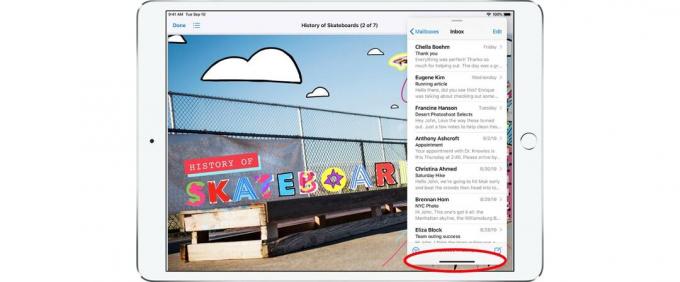
Foto: Apple
Ali izgleda znano? Če imate iPhone X ali novejši, bo. To je enaka nastavitev kot lastni preklopnik aplikacij iPhone. Povlecite levo ali desno in premikali se boste med aplikacijami po vrstnem redu nazadnje uporabljenih.

Foto: Apple
Obstaja pa še ena zadnja zvijača. Če povlečete gor v tej majhni vrstici boste videli, da so vse aplikacije Slide Over razvejane in pripravljene na dotik. Bodite previdni, ker če povlečete preveč navzgor, boste aplikacijo potegnili z vrha zaslona in jo prisilno zapustili.
I L-O-V-E ta trik. To je verjetno moja najljubša večopravilnost v iOS -u. Če bi lahko obdržal, bi lahko celo brez pogleda na razdeljeni zaslon. Če ga še niste uporabljali, poskusite zdaj, ker vam bo morda všeč ravno tako kot meni.

